Utvecklarna av Google Chrome är stolta över att ha ett snyggt webbläsargränssnitt, mestadels fritt från röran. Även om detta verkligen är sant, döljs vissa objekt som många vanliga användare vill se. En av dessa är webbläsarens hemknapp, som inte visas som standard. Om du föredrar att visa hemknappen i Chrome: s verktygsfält är det enkelt att göra.

Lifewire / Luyi Wang
Visar hemknappen i Chrome
-
Öppna Chrome-webbläsaren.
-
Tryck Mer meny, betecknad med tre punkter i det övre högra hörnet av webbläsarfönstret.
-
Välja inställningar i rullgardinsmenyn. Du kan också komma in chrome: // settings i Chrome adressfält istället för att välja menyalternativet för att öppna Chrome inställningar gränssnitt i den aktiva fliken.
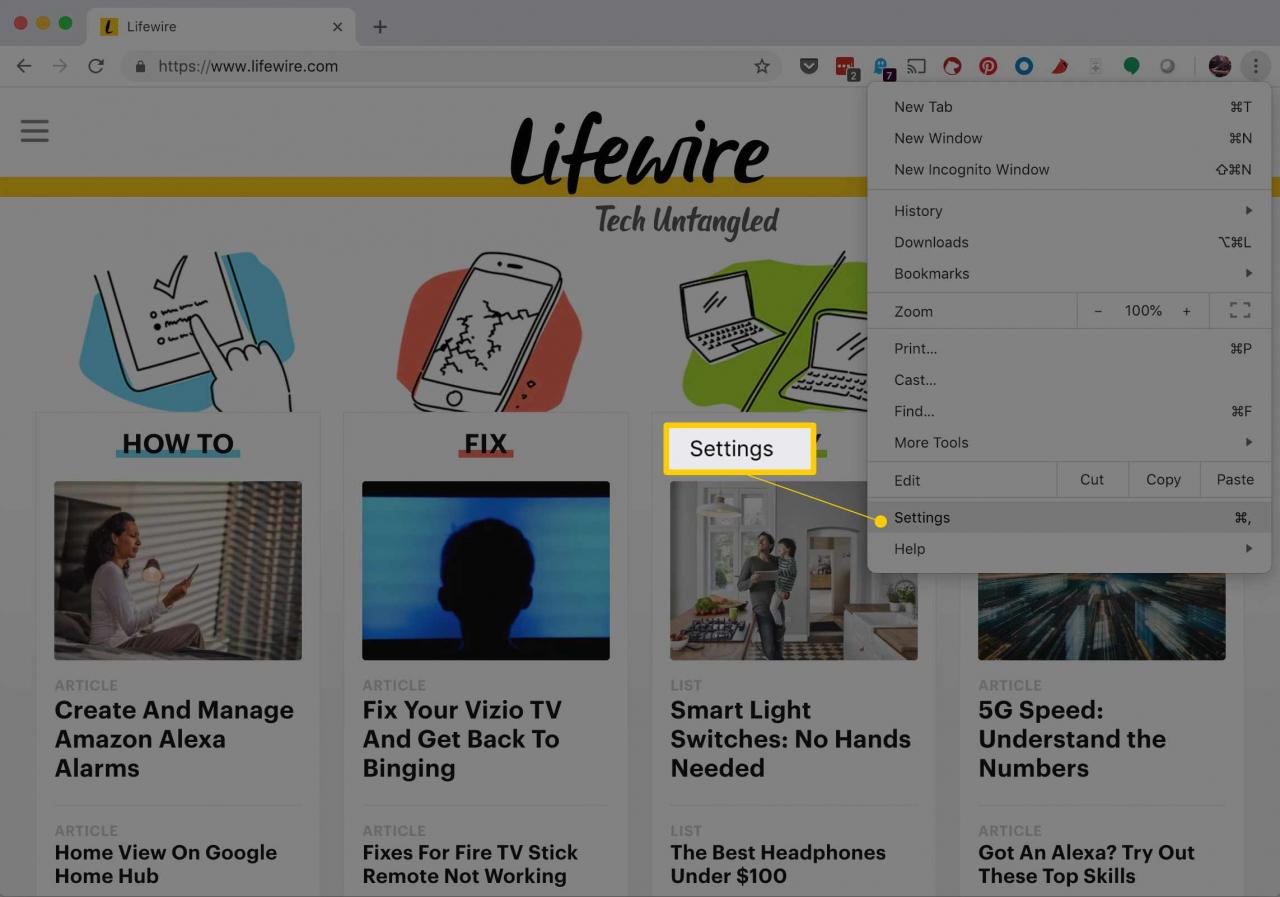
-
Leta reda på Utseende avsnitt, som innehåller ett alternativ märkt Visa Hem knappen.
-
Klicka på för att lägga till hemknappen i Chrome-verktygsfältet Visa Hem knappen för att växla skjutreglaget bredvid den till On position.
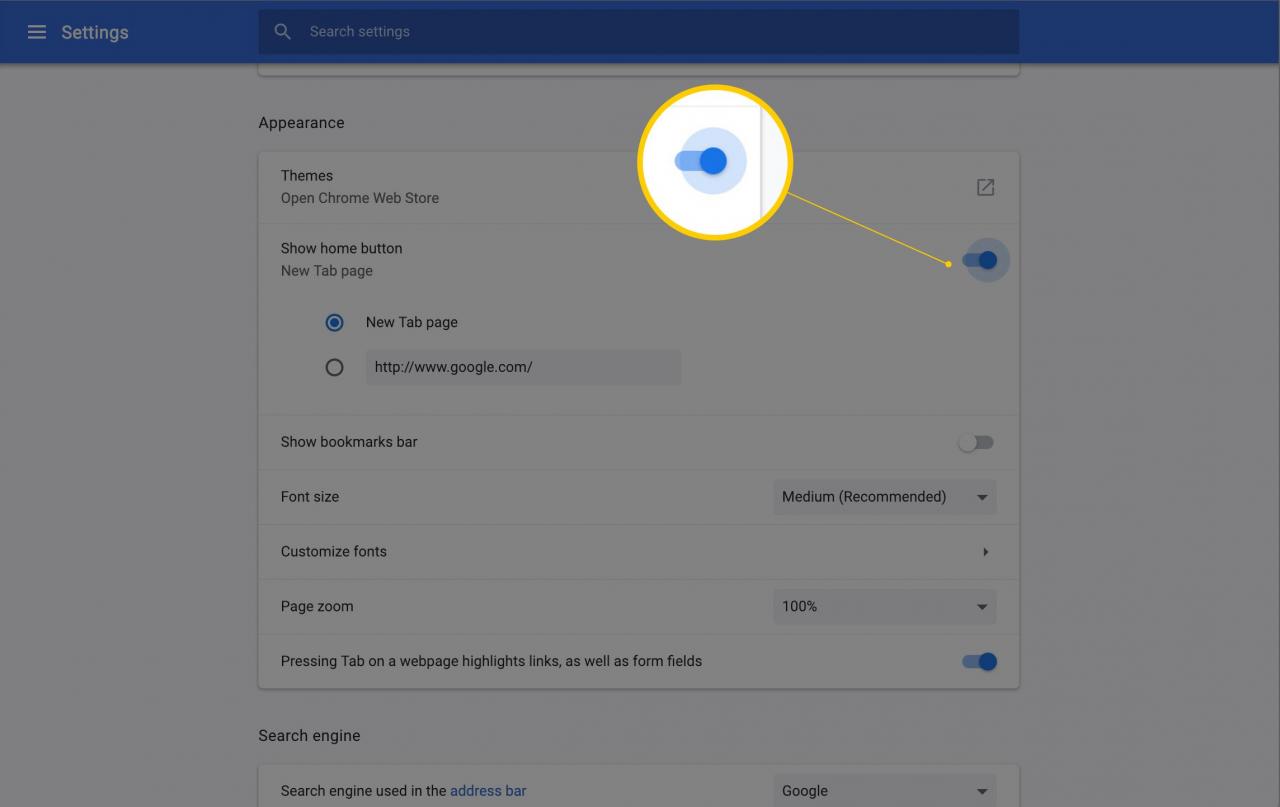
Klicka på för att ta bort hemknappen vid ett senare tillfälle Visa Hem knappen igen för att växla skjutreglaget till off position.
-
Klicka på en av de två radioknappar under Visa Hem knappen att instruera hemknappen att dirigera till en ny tom flik eller till en webbadress du anger i det angivna fältet.
Denna process placerar en liten husikon precis till vänster om adressfältet. Klicka på hus ikon när som helst för att gå till startskärmen.
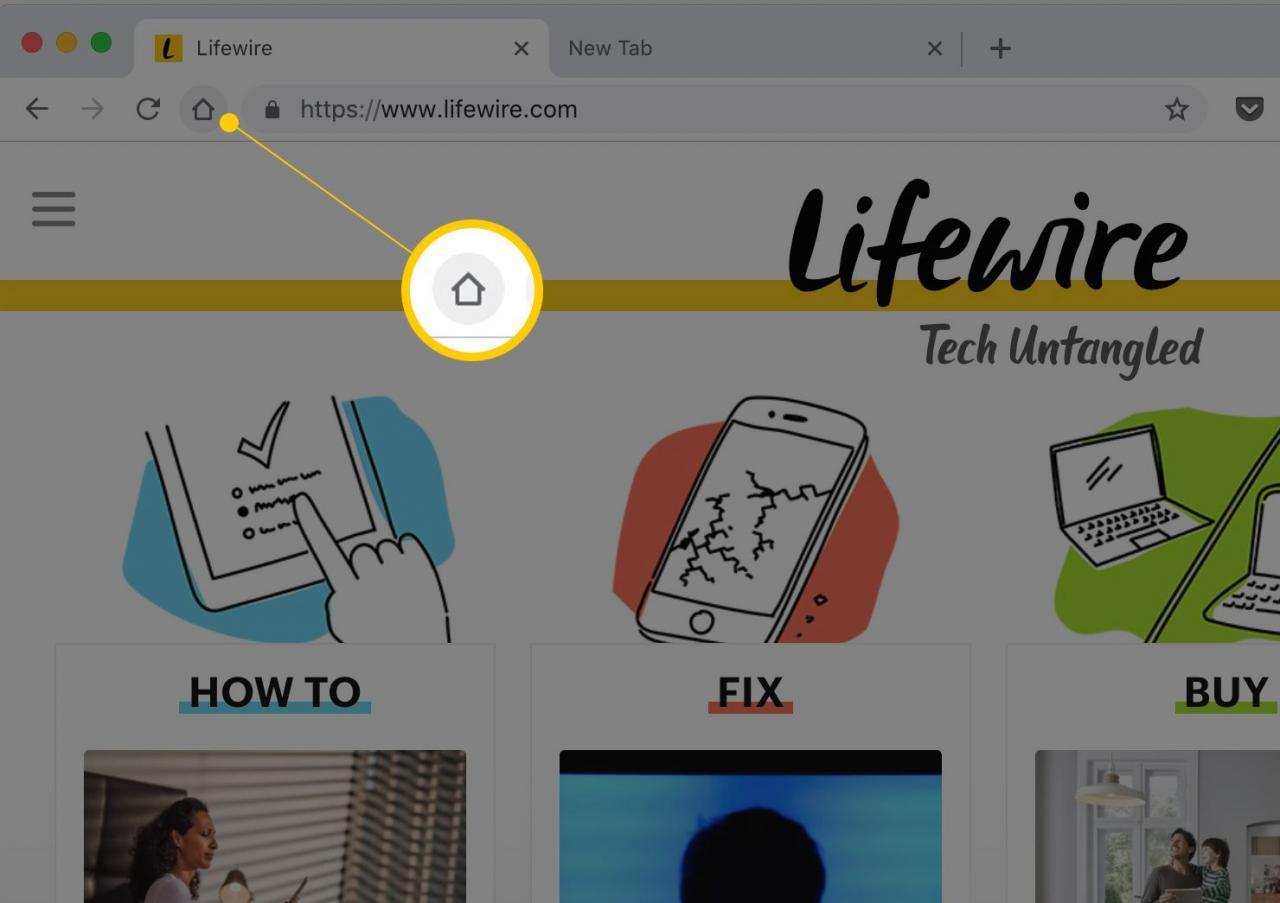
Skillnad mellan startskärmen och startskärmen
Om du väljer att ange en URL för din startskärm, öppnar Chrome en flik med den webbadressen när du klickar på lilla husikonen till vänster om adressfältet.
Om du väljer att dirigera till en ny tom flik ser du startskärmen på fliken.
Hemskärmen är inte densamma som startskärmen (såvida du inte gör dem desamma i inställningarna). Startskärmen är den du ser när du startar Chrome. Du kan anpassa den med teman som laddas ner från Chrome Web Store genom att klicka på teman på samma Utseende avsnitt där du väljer att visa hemknappen.
Hur man gör startskärmen och startskärmen desamma
Om du föredrar att Chrome alltid öppnas på den specifika webbadressen som du angav för din startskärm, istället för startskärmen:
-
i inställningar avsnitt, under Vid start, välj alternativknappen bredvid Öppna en viss sida eller uppsättning av sidor.

-
Välj en av de sidor som visas, som redan kan innehålla din startskärm, eller välj Lägg till en ny sida och ange webbadressen till din startskärm.
-
Startskärmen och startskärmen öppnas nu båda på din angivna URL.
